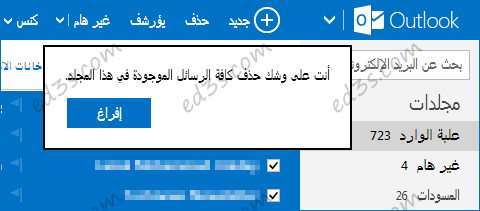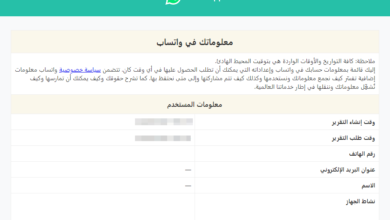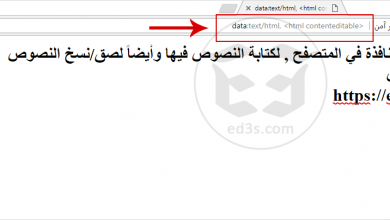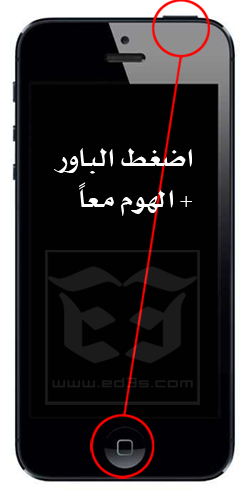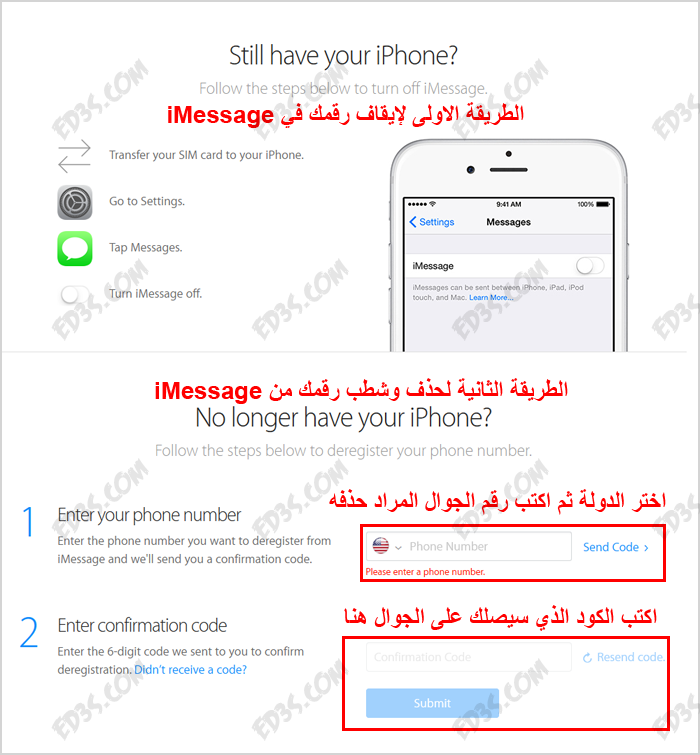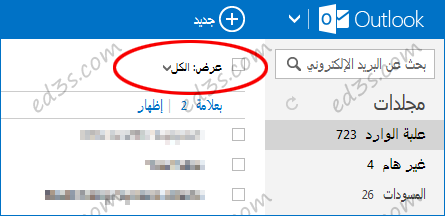
معظم الاحيان نهجر البريد الالكتروني الخاص بنا لفترة طويلة وقد نكون مشاركين في الشبكات الاجتماعية وغيرها من المواقع وتقوم تلك المواقع بإرسال رسائل تذكيرية او تنبيهية او رسائل عبارة عن مواضيع جديدة وغيرها من الامور الاخرى قد تلك الرسائل في البريد الوارد الى مايزيد عن الاف الرسائل .
لذلك البعض يود ان يقوم بحذف كل مافي البريد الالكتروني الخاص به من ايميلات دفعة واحدة دون ان ينظر الى الرسائل المرسلة له والطريقة سهلة جداً في بريد الهوتميل والاوت لوك وهي بخطوات بسيطة جداً .
في البداية عليك بالدخول الى الايميل الخاص بك في الهوتميل او الاوت لوك والدخول الى علبة الوارد ، ثم قم بالتأشير على مربع (عرض : الكل) كما هو موضح في الصورة بالاعلى ليتم تحديد الرسائل التي في الصفحة الحالية وهي تقريباً 35 رسالة في الصفحة الواحدة .
الان سوف تأتيك رسالة (تم تحديد 35 عناصر . تحديد كل شئ في علبة الوارد الخاص بك) وستجد عليها علامة صح عليك الان بالضغط على الكلمة التي باللون الازرق وهي (تحديد كل شئ) ليتم كما هو في الصورة التالية :
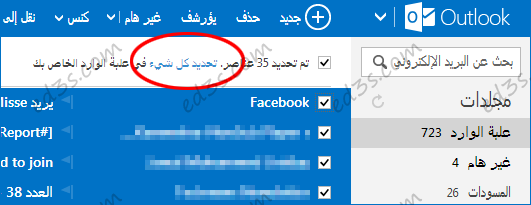
بعد الضغط على تحديد كل شئ سيتم التأكيد عليك برسالة اخرى (تم تحديد كل شئ في هذا المجلد . إلغاء تحديد كل خانات الاختيار) وهي لتنبيهك في حالة رغبتك التوقف عن تحديد كل الرسائل ، اضغط الان على حذف ليتم حذف كل الرسائل في البريد الوارد دون استثناء .
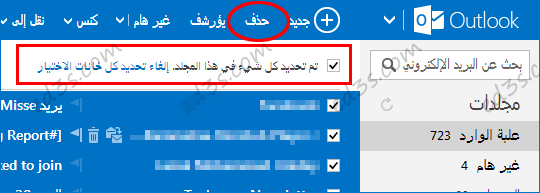
قبل عملية الحذف ستأتي رسالة تأكيد (أنت على وشك حذف كافة الرسائل الموجودة في هذا المجلد) اضغط على إفراغ ، ومع السلامة لكل الرسائل مع العلم ان كل التي قمت بحذفها ستتوجه الى (العناصر المحذوفة) ليتم الاحتفاظ بها في حالة رغبتك في استرجاع رسالة معينة .